Spotify es el programa rey de la música en streaming. Tanto en su modalidad gratis como en su versión de pago ofrece un enorme catálogo de canciones pero… ¿acaso le estás sacando todo el partido a la app? Siento decirte que llevas años usando mal la aplicación. Bueno, igual soy exagerada, pero sin duda le estás sacando mucho menos partido del que deberías. ¡No pasa nada, tío Softonic está aquí para ayudarte!
A continuación te muestro 10 trucos y funcionalidades muy útiles que Spotify tiene pero que andan un poco escondidas. ¡Sigue leyendo para saber de qué demonios te estoy hablando!
15 trucos de Spotify para sacarle todo el provecho por softonic-es
1.- Escucha esa canción que acabas de descubrir en Shazam
Ves un anuncio por la tele, te encanta su música y abres Shazam para descubrir de qué canción se trata. ¿Te gustaría escucharla una y otra vez? Entonces añádela a Spotify.
Para ello, una vez se te abra la ficha de la canción toca el botón + y selecciona la opción Añadir a lista de Spotify. Esto abre un menú desde el que puedas mandar la canción a cualquier playlist de la app.
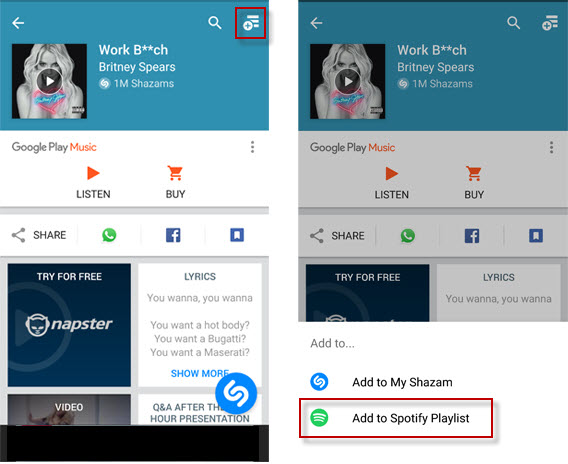
2.- Usa los super poderes de las listas de reproducción
Las listas de reproducción o playlists son una forma estupenda de organizar tu música en Spotify. Pero cuando son largas no es suficiente y es un lío encontrar canciones. Por suerte, las playlists tienen diferentes funcionalidades que te ayudan a organizarte todavía más:
a) Tanto en la app de escritorio como las de iOS y Android permiten hacer búsquedas dentro de la lista. Simplemente escribe en Filtro lo que quieras buscar y la app te mostrará todo lo relacionado con esa palabra o frase
b) También puedes crear carpetas dentro de las listas (solo desde la app de escritorio). Para ello, dirígete a la izquierda de la aplicación y haz clic derecho sobre la lista de la que quieres crear una carpeta. Selecciona la opción Añadir carpeta y escribe un nombre

Voilà! Ya tienes una carpeta dentro de una lista. Esto es útil, por ejemplo, si estás haciendo una macrolista de la música que suena en tu serie favorita y quieres dividirla por capítulos o temporadas.
3.- Crea las listas perfectas con tus amigos
Una de las opciones más interesantes de las playlists, además de lo que te he comentado arriba, es poder crear listas colaborativas. Para ello, ve a cualquier lista que hayas creado anteriormente y en sus opciones selecciona Lista colaborativa. Ahora solo deberás compartirla (dando el link o usando la opción Compartir) con quien tú quieras, que podrá añadir o quitar temas. Esto funciona tanto en la aplicación de escritorio como en las versiones de teléfono de Spotify.

Si simplemente quieres compartir una lista con alguien y no quieres que pueda editarla limítate a compartirla desmarcando la opción de Lista colaborativa.
4.- Evita pasar vergüenza con tus gustos más “peculiares”
En términos musicales todos tenemos gustos de los que nos enorgullecemos y que nos gusta hacer públicos y alguno que otro del que nos avergonzamos… Por defecto las listas que creas en Spotify son públicas (las verán los amigos que te sigan o cualquiera que tenga el linik a una playlist), pero evitarlo es muy fácil.
Entra en Preferencias>Social y desactiva Hacer las playlists públicas de forma automática. Además, puedes marcar Sesión privada para que tus amigos no sepan qué escuchas.
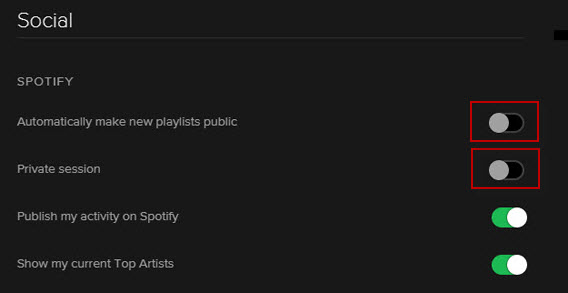
¿Quieres que algunas de tus listas sean públicas, aun así? Simplemente sitúate sobre ellas, hac clic derecho y selecciona Hacer pública.
5.- Recupera listas que borraste
Crear una lista en Spotify es sencillo… pero más sencillo es borrarla (a veces por error). Si quieres recuperar una lista que borraste puedes hacerlo entrando en la versión web de Spotify (web, no app de escritorio). Ve a tu perfil y accede a la opción Recuperar Listas. Elige con Restaurar la playlist que quieras volver a añadir a tu cuenta y ya la tendrás de vuelta.

6.- Usa la búsqueda avanzada para encontrar justo lo que buscas
La búsqueda de canciones en Spotify es muy genérica. ¿Cuántas veces has escrito una palabra y te ha salido todo menos lo que buscabas? Por suerte hay formas de afinar más las búsquedas y encontrar justo lo que necesitas. Para ello Spotify cuenta con unos comandos específicos. Introdúcelos tal como indico para conseguir el efecto deseado (ten en cuenta que muestro ejemplos, puedes probar con la palabra o expresión que quieras):
Búsqueda por artista:
artist:amy winehouse – muestra todos los tracks de Amy Winehouse
Búsqueda por pista:
track:my sound – muestra todos los tracks que incluyen la expresión “my sound”
Búsqueda por álbum:
album:one night at the opera + muestra todos los álbumes que incluyen la expresión “one night at the opera”
(en estos dos últimos casos usa comillas para refinar más tu búsqueda)
Búsqueda por años:
year: 1980 – busca música solo de 1980
year 1980-2016 – busca música de 1980 a 2016
year 1980-2016 NOT year:1995 – busca música de 1980 a 2016 obviando 1995 (ideal si crees que hay “malos años” a nivel musical)
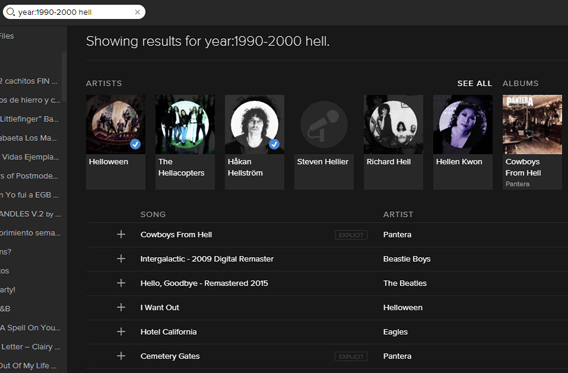
Además, puedes refinar tus búsquedas con estos comandos: AND, OR y NOT
queen AND david bowie – hace búsquedas que incluyan los dos términos (la forma más fácil de encontrar grandes duetos)
zeppelin OR floyd – hace búsquedas que incluyan uno de los dos términos (¡ideal para indecisos!)
metallica NOT anger – muestra todos los tracks de Metallica excepto los que incluyan la palabra “Anger” (¡ideal para haters!)
Otras opciones de búsqueda avanzada
genre: muestra música del género que indiques, por ejemplo genre:rock
label: muestra música de la discográfica que indiques, por ejemplo label:motown
palabra clave:new muestra las novedades que incluyen determinada palabra clave, por ejemplo r&b:new
7.- Descubre qué escucharías si fueses tu padre o madre
Nuestros gustos musicales cambian a lo largo del tiempo y se definen por lo que suena en cada época. Si quieres saber qué escucharías si hubieses nacido 10, 20 o 50 años antes debes probar Taste Rewind.
Esta aplicación web funciona así: seleccionas tres artistas que escuches actualmente y basándose en eso Spotify te selecciona artistas similares que eran lo más en otras épocas. Taste Rewind te ayudará a descubrir artistas que quizá por tu edad no conocías y que seguro que te gustan pues son los “padres” o “abuelos” de los artistas y estilos que te gustan actualmente.
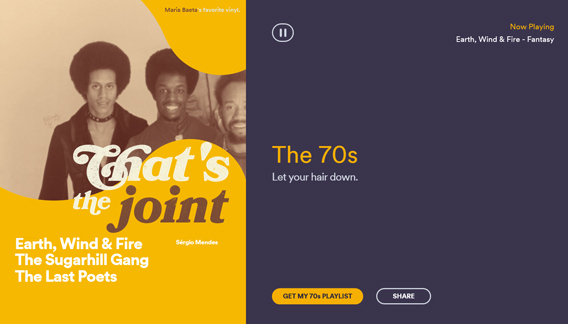
8.- Usa Spotify sin descargarte nada
¿Estás en un ordenador ajeno sin Spotify instalado? ¿Te conectas desde un cibercafé? En todos esos casos que quieres escuchar música y no puedes instalar la aplicación de Spotify en el PC puedes usar la versión web de la app. Para ello simplemente accede a play.spotify.com en cualquier navegador (Chrome, Firefox, Opera…) e introduce tus datos de usuario.
Ten en cuenta que con esta versión web no funcionan mucho de los trucos que te muestro en este artículo, pero para salir del paso y escuchar música no está nada mal, ¿no?

9.- Escucha sin parar allá donde estés
Muchas veces abrimos la sesión de Spotify en el PC y luego queremos seguir escuchando lo mismo en el smartphone o viceversa. Spotify cuenta con Spotify Connect, una opción poco conocida que hace que podamos saltar de dispositivo en dispositivo de escucha sin hacer nada. Esta opción se activa sola cuando la app detecta que dos o más dispositivos están conectados a la misma red wifi y se puede configurar desde cualquier versión del programa
Lo mejor de esta opción es que sirve de mando a distancia: permite usar el teléfono de control remoto en el PC. Por ejemplo, si pones música en tu PC y te vas moviendo por casa vas a poder saltar de canción o cambiar de lista sin estar delante del computador, bastará con que uses tu teléfono.

10.- Crea un karaoke improvisado
Spotify tiene una opción que muestra las letras de las canciones que estás escuchando, como si de un karaoke se tratase. Para activar la letra de una canción simplemente reprodúcela y haz clic en Lyrics, botón que se encuentra en la esquina inferior derecha de la pantalla. Esta opción, por ahora, solo está disponible en la app de PC.

Bonus track: Domina Spotify con sus atajos de teclado
¿Sabías que con Control+N puedes crear una lista de Spotify? Este es solo uno de los numerosos atajos de teclado que te harán pasar de usuario normal de Spotify a usuario master. Encuentra el resto haciendo clic aquí.

